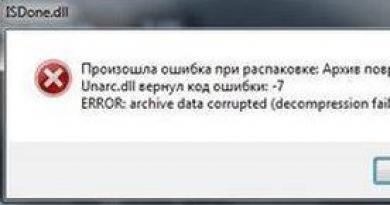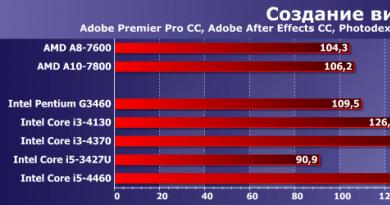როგორ დააკავშიროთ ინტერნეტი კომპიუტერს მობილური ტელეფონის საშუალებით. როგორ გადავიტანოთ ინტერნეტი ტელეფონიდან კომპიუტერზე თანამედროვე პირობებში კომპიუტერის ინტერნეტთან დაკავშირება მობილური ტელეფონის საშუალებით
მობილური ინტერნეტი ჯერ კიდევ საკმაოდ ძვირი და ნელი გზაა მსოფლიო ქსელთან დასაკავშირებლად. ამიტომ, მისი გამოყენება, როგორც მთავარი ინტერნეტ კავშირი დესკტოპის კომპიუტერისთვის, საკმაოდ მოუხერხებელია.
თუმცა, არის დრო, როდესაც სხვა ვარიანტი უბრალოდ არ არის. მაგალითად, შვებულებაში მოგზაურობის დროს ან მთავარი ინტერნეტ პროვაიდერის ავარიის დროს. ასეთ შემთხვევებში თქვენ უნდა მიმართოთ მობილური ინტერნეტის გამოყენებას. ამ მასალაში ვისაუბრებთ იმაზე, თუ როგორ დავაკავშიროთ კომპიუტერი ინტერნეტს მობილური ტელეფონის საშუალებით.
მობილური ტელეფონის საშუალებით კომპიუტერის ინტერნეტთან დაკავშირების უმარტივესი გზა არის Hotspot ფუნქციის გამოყენება. თანამედროვე სმარტფონების უმეტესობას აქვს ეს ფუნქცია.
"Access Point" ფუნქციის ჩართვის შემდეგ, თქვენი მობილური ტელეფონი დაიწყებს მუშაობას ისე, როგორც შექმნის Wi-Fi ქსელს ინტერნეტზე წვდომით. იმისათვის, რომ ინტერნეტმა იმუშაოს თქვენს კომპიუტერზე მობილური ტელეფონის საშუალებით, თქვენ უბრალოდ უნდა დაუკავშირდეთ ამ Wi-Fi ქსელს.
უნდა აღინიშნოს, რომ "Access Point" ფუნქციის გამოყენებას აქვს მთელი რიგი უარყოფითი მხარეები:
- ყველა მობილური ტელეფონი არ უჭერს მხარს ამ ფუნქციას. როგორც წესი, მხოლოდ მოწინავე სმარტფონები იძლევა ამ შესაძლებლობას.
- Hotspot-ის ფუნქციის გამოყენებით თქვენი მობილური ტელეფონის ბატარეა უფრო სწრაფად ამოიწურება.
- "Access Point" ფუნქციის გამოყენება იწვევს ინტერნეტ ტრაფიკის მოხმარების გაზრდას.
- წვდომის წერტილთან დასაკავშირებლად, თქვენს კომპიუტერში უნდა იყოს დაინსტალირებული Wi-Fi მოდული.
მობილური ტელეფონი, როგორც მოდემი
მობილური ტელეფონის საშუალებით კომპიუტერის ინტერნეტთან დაკავშირების მეორე გზა არის მობილური ტელეფონის მოდემად გამოყენება. „Access Point“-ისგან განსხვავებით, ეს მეთოდი მუშაობს უმეტეს თანამედროვე მობილურ ტელეფონებთან.
ვინაიდან მობილურ ინტერნეტთან დაკავშირების ეს მეთოდი საკმაოდ რთულია, მას ეტაპობრივად განვიხილავთ.
ნაბიჯი No 1. შეაერთეთ თქვენი მობილური ტელეფონი კომპიუტერთან.
შეაერთეთ თქვენი მობილური ტელეფონი კომპიუტერთან კაბელის ან . დაკავშირების შემდეგ დააინსტალირეთ პროგრამა თქვენი მობილური ტელეფონის კომპიუტერთან სინქრონიზაციისთვის. ეს შეიძლება იყოს Nokia Suite პროგრამა, თუ თქვენ გაქვთ Nokia ტელეფონი, ან Samsung Kies პროგრამა, თუ გაქვთ Samsung ტელეფონი. თუ თქვენს ტელეფონს მოჰყვა დრაივერის დისკი, დააინსტალირეთ ისინიც.

ყველა საჭირო პროგრამის დაკავშირებისა და ინსტალაციის შემდეგ, თქვენი მობილური ტელეფონის მოდემი უნდა გამოჩნდეს Device Manager-ში.
ნაბიჯი #2: შექმენით ახალი ინტერნეტ კავშირი.
მობილურ ტელეფონს კომპიუტერთან დაკავშირების შემდეგ, შეგიძლიათ დაიწყოთ ახალი ინტერნეტ კავშირის შექმნა. ამისათვის გახსენით პანელი -> ქსელი და ინტერნეტი -> ქსელი და გაზიარების ცენტრი.

"ქსელის და გაზიარების ცენტრის" ფანჯარაში დააწკაპუნეთ ბმულზე "ახალი ქსელის კავშირის დაყენება".
ამის შემდეგ, თქვენს წინაშე გაიხსნება ფანჯარა "ქსელის კავშირის დაყენება". აქ თქვენ უნდა აირჩიოთ "სატელეფონო კავშირის დაყენება" და დააჭირეთ ღილაკს "შემდეგი".

შემდეგ ფანჯარაში უნდა მიუთითოთ აკრიფეთ ნომერი, მომხმარებლის სახელი და პაროლი. ამ მონაცემებს მოდემი გამოიყენებს ინტერნეტთან დასაკავშირებლად. თქვენი ნომრის, შესვლისა და პაროლის გასარკვევად, დაუკავშირდით თქვენს მობილურ პროვაიდერს.

ყველა მონაცემის შეყვანის შემდეგ დააჭირეთ ღილაკს "დაკავშირება". თუ ყველაფერი სწორად გააკეთეთ, თქვენი კომპიუტერი უნდა დაუკავშირდეს ინტერნეტს.
03.30.15, 22:48 სტატიები 0
კომპიუტერზე ქსელი შეიძლება გაქრეს რამდენიმე მიზეზის გამო, რაც დამოკიდებულია პროვაიდერზე და დამოუკიდებლად. მაგალითად, ზაფხულში, კავშირი ძალიან ხშირად წყდება ჭექა-ქუხილის დროს და პროვაიდერმა შეიძლება ძალიან სწრაფად ვერ აღადგინოს იგი. ზოგჯერ ამას რამდენიმე დღე სჭირდება. რა უნდა გააკეთოთ, თუ სასწრაფოდ გჭირდებათ ქსელში წვდომა თქვენი კომპიუტერიდან, მაგრამ სახმელეთო ინტერნეტი არ მუშაობს. თქვენ უბრალოდ უნდა დააკავშიროთ თქვენი მობილური ტელეფონი USB კაბელის საშუალებით სისტემის ერთეულთან. მოდით შევხედოთ სხვადასხვა ვარიანტს. მეთოდის არჩევანი დამოკიდებულია იმაზე, თუ როგორი ტელეფონი გაქვთ. ეს შეიძლება იყოს სმარტფონი Android-ზე, IOS-ზე (Iphone) ან Windows-ზე.
თქვენი კომპიუტერის ინტერნეტთან დაკავშირება USB და Android-ის საშუალებით
ჯერ უნდა შეამოწმოთ ყველაფერი გაქვთ თუ არა. დაგჭირდებათ:
- კომპიუტერი,
- Android სმარტფონი (ვარაუდობენ, რომ მოწყობილობაზე ინტერნეტი დაკავშირებულია, კონფიგურირებულია და მუშაობს შეფერხების გარეშე)
- USB კაბელი
სინამდვილეში, პროცედურა ძალიან მარტივია:



- ჩვენ ვუკავშირდებით სმარტფონს კომპიუტერს USB კაბელის საშუალებით.
- გადადით მენიუში -> პარამეტრები -> სხვა ქსელები -> მოდემი და წვდომის წერტილი -> USB მოდემი და მონიშნეთ ეს ველი. კომპიუტერი აღმოაჩენს ახალ მოწყობილობას და შეეცდება დრაივერების დაყენებას. თუ დრაივერების ავტომატური ინსტალაცია არ მოხდა, თქვენ უნდა დააინსტალიროთ ისინი კომპლექტთან მოყვანილი დისკიდან. თუ ის იქ არ არის, მაშინ ვთხოვთ მეგობრებს და ნაცნობებს, გადმოწერონ ისინი თქვენი მოწყობილობისთვის და დააინსტალირონ ფლეშ დრაივიდან.
- დარწმუნდით, რომ თქვენი ძველი კავშირი გამორთულია. თქვენი ოპერაციული სისტემის მიხედვით, დამატებითი მოთხოვნის ფანჯრები შეიძლება გამოჩნდეს თქვენს კომპიუტერში. მათში შეგიძლიათ უსაფრთხოდ დააჭიროთ OK, OS კონფიგურირებულია ახალი ქსელის ინტერფეისისთვის.
- სამუშაოს დასრულების შემდეგ უნდა გამოჩნდეს ინტერნეტი, რომლის გაზიარებაც შესაძლებელია თქვენი ტელეფონიდან.
არ დაგავიწყდეთ, რომ თქვენ მოგიწევთ გადახდა თქვენი მობილური ოპერატორის ტარიფის მიხედვით. ფრთხილად იყავით და გამორთეთ ის რაც შეიძლება მალე.
ქსელთან კავშირის გასაწყვეტად, რომლის ტრაფიკი აღებულია ტელეფონიდან, უბრალოდ ამოიღეთ USB კაბელი ან მოხსენით ზემოთ მოყვანილი ელემენტის მონიშვნა.
თქვენი კომპიუტერის ინტერნეტთან დაკავშირება iPhone-ის საშუალებით USB-ის გამოყენებით
მათთვის, ვისაც აქვს Apple iPhone, როგორც სმარტფონი, ინტერნეტ კავშირის დამყარების ინსტრუქციები ოდნავ განსხვავებულია, მაგრამ თქვენი კომპიუტერის ქსელთან დაკავშირება მაინც ძალიან მარტივია.
დაგჭირდებათ:
- iPhone სმარტფონი მობილური ინტერნეტის კონფიგურირებული წვდომით.
- ტელეფონის კაბელი
- კომპიუტერი iTunes-ის უახლესი ვერსიით დაინსტალირებული
არსი იგივე რჩება:
- პირველ რიგში, მოდით დავრწმუნდეთ, რომ ინტერნეტი კონფიგურირებულია და მუშაობს.
- ჩვენ ვუკავშირდებით სადენს ტელეფონს და სისტემის ერთეულს
- გადადით პარამეტრები -> მოდემის რეჟიმი
- გადაიყვანეთ ჩამრთველი ჩართულ მდგომარეობაში. და აირჩიეთ ელემენტი მხოლოდ wifi და USB

იმის შესამოწმებლად, არის თუ არა ტრაფიკი თქვენს კომპიუტერში, მიჰყევით შემდეგ გზას Iphone-ში Მართვის პანელი -> ქსელი და ინტერნეტი ->იხილეთ ქსელის სტატუსი და ამოცანები.თუ რამე არასწორია, გადატვირთეთ კომპიუტერი და კვლავ დაუკავშირეთ iPhone მას.
ვიმედოვნებთ, რომ ეს სტატია დაგეხმარებათ ინტერნეტთან დაკავშირებაში თქვენი მობილური ტელეფონის გამოყენებით. თუ თქვენ გაქვთ რაიმე კომენტარი ან შეკითხვა, გთხოვთ, დასვით მათ კომენტარებში.
ქალაქის მაცხოვრებლების უმეტესობა ინტერნეტთან წვდომისთვის იყენებს მაღალსიჩქარიან საკაბელო კავშირს, რომელსაც კომპიუტერი ან სმარტფონი უკავშირდება როუტერის საშუალებით. თუმცა არის შემთხვევები, როცა პირიქით, ანდროიდ სმარტფონის საშუალებით ინტერნეტში წვდომა გჭირდებათ. ეს საჭიროება ხშირად ჩნდება გარეუბნის მაცხოვრებლებში, სადაც არ არის მაღალსიჩქარიანი კავშირი, მაგრამ არის 3G. ასევე ზოგჯერ საჭირო ხდება ანდროიდის სმარტფონის მოდემად გამოყენება მოგზაურობის, მივლინების დროს და ა.შ.
ეს სტატია გეტყვით, თუ როგორ უნდა შეხვიდეთ ინტერნეტში მობილური მოწყობილობის საშუალებით. ნებისმიერ შემთხვევაში, სანამ შექმნით ინტერნეტ კავშირს, თქვენ უნდა ჩართოთ მობილური ცხელი წერტილი თქვენს სმარტფონზე. ეს ჩვეულებრივ კეთდება ერთი დაწკაპუნებით Android OS-ის „ფარდაზე“.
ვარიანტი 1: ინტერნეტი Wi-Fi ცხელი წერტილის საშუალებით
თანამედროვე სმარტფონების უმეტესობა მხარს უჭერს უკაბელო წვდომის წერტილის შექმნას სტანდარტული საშუალებების გამოყენებით. ეს ფუნქცია დაემატა Android 2.3-ში. ინტერნეტის Wi-Fi-ით გასავრცელებლად, თქვენ უნდა შეასრულოთ შემდეგი ნაბიჯები:

ამის შემდეგ, თქვენ შეგიძლიათ შეხვიდეთ ინტერნეტში ნებისმიერი Wi-Fi ჩართული მოწყობილობიდან, თქვენს Android სმარტფონზე შექმნილი წვდომის წერტილის გამოყენებით. Samsung სმარტფონების შემთხვევაში ასე გამოიყურება: 
ვარიანტი 2: USB კაბელის კავშირი
თუ გჭირდებათ ინტერნეტის დაკავშირება Android სმარტფონის საშუალებით დესკტოპ კომპიუტერზე, რომელიც არ არის აღჭურვილი უკაბელო მოდულებით, უნდა გამოიყენოთ USB კაბელი. კავშირის დასამყარებლად გჭირდებათ:
- შეაერთეთ მოწყობილობა კომპიუტერთან კაბელის საშუალებით.
- გახსენით პარამეტრების მენიუ.
- იპოვნეთ წვდომის წერტილის მსგავსი წინა მეთოდით მითითებული.
- აირჩიეთ და გააქტიურეთ "USB მოდემი" ელემენტი.
Windows 7 და უფრო ახალი ოპერაციული სისტემის მქონე კომპიუტერები მოწყობილობას რამდენიმე წამში ამოიცნობენ და დაამყარებენ ინტერნეტ კავშირს. Windows XP-ზე შეიძლება დაგჭირდეთ დრაივერების დაყენება თქვენი ტელეფონის სწორად გამოსავლენად. Mac-თან დაკავშირებით ყველაფერი უფრო რთულია. თქვენ უნდა გახსნათ ქსელის პარამეტრები და სთხოვოთ ოპერატორს პაროლი და ყველა საჭირო პარამეტრი, რომელიც აისახება ველებში ქსელის დაყენებისას. გამოიყენეთ ასისტენტი და ის გეტყვით რა უნდა გააკეთოთ. 
ბევრად უფრო ადვილია სმარტფონის გამოყენება Wi-Fi-ით ან Bluetooth მოდემად.
ვარიანტი 3: Bluetooth მოდემი
ანდროიდის სმარტფონის საშუალებით კომპიუტერზე ინტერნეტის დაკავშირების მესამე გზა არის Bluetooth მოდემის გამოყენება. ის ყოველთვის არ არის შესაფერისი, რადგან ის მოითხოვს კომპიუტერში შესაბამისი მოდულის არსებობას. ინტერნეტ კავშირის სიჩქარე უფრო დაბალი იქნება ვიდრე Wi-Fi-ის საშუალებით, მაგრამ ამ მეთოდს აქვს ერთი მნიშვნელოვანი უპირატესობა - ეკონომიურობა. მოწყობილობა, რომელიც აქტიურად გადასცემს მონაცემებს BT-ის საშუალებით, იმუშავებს ერთი დატენვით 2-ჯერ მეტხანს, ვიდრე Wi-Fi-ით გადაცემისას. ინტერნეტთან დასაკავშირებლად თქვენ უნდა შეასრულოთ შემდეგი ნაბიჯები:

MAC-ის შემთხვევაში, ყველაფერი ასევე ინტუიციურად მარტივია. დააწკაპუნეთ კავშირის ხატულაზე ზედა პანელზე (Wi-Fi-ის ხატის მსგავსი) > შემდეგ გახსენით ქსელის პარამეტრები ბოლოში და დააკავშირეთ მოწყობილობა იქ Bluetooth-ით, როგორც ეს ნაჩვენებია ქვემოთ მოცემულ ეკრანის სურათზე. 
თქვენ ასევე მოგეწონებათ:

 რა არის FLAC, მისი მახასიათებლები და განსხვავებები
რა არის FLAC, მისი მახასიათებლები და განსხვავებები
 როგორ ავირჩიოთ დამცავი მინა თქვენი სმარტფონისთვის
როგორ ავირჩიოთ დამცავი მინა თქვენი სმარტფონისთვის
01.10.2017 10:27:00
თქვენ შეგიძლიათ დააკავშიროთ ინტერნეტი კომპიუტერს მობილური ტელეფონის გამოყენებით 3 ძირითადი გზით:
- გამოიყენეთ თქვენი ტელეფონი, როგორც Wi-Fi ცხელი წერტილი
- დააყენეთ თქვენი ტელეფონი USB მოდემად
- შექმენით კავშირი კომპიუტერზე ტელეფონის საშუალებით
მოდით განვიხილოთ თითოეული ეს მეთოდი დეტალურად.
ტელეფონი, როგორც Wi-Fi ცხელი წერტილი
მობილური გაჯეტის გამოყენებით კომპიუტერის ინტერნეტთან დაკავშირების უმარტივესი გზა არის მობილური ტელეფონის უსადენო წვდომის წერტილად გადაქცევა. ჩვენ გეტყვით, თუ როგორ უნდა გააკეთოთ ეს სმარტფონის გამოყენებით Android 6 ვერსიაზე.
გახსენით პარამეტრები, დააჭირეთ ღილაკს "მეტი" და აირჩიეთ "მოდემის რეჟიმი". შემდეგი, თქვენ უნდა აირჩიოთ "Wi-Fi წვდომის წერტილი". წვდომის წერტილის ჩართვის შემდეგ გამოჩნდება ამ წერტილის სახელი და შესვლის პაროლი. თქვენ ასევე შეგიძლიათ დააკონფიგურიროთ WPS კავშირი ინტერნეტში უსაფრთხოდ წვდომისთვის. სისტემა მოგთხოვთ აირჩიოთ კავშირის ორი რეჟიმიდან ერთი: ღილაკის დაჭერით ან PIN კოდის საშუალებით.
აქ შეგიძლიათ ნახოთ დაკავშირებული ან დაბლოკილი მომხმარებლების რაოდენობა.
ბოლო ნაბიჯი არის უკაბელო ქსელის დაყენება კომპიუტერის პარამეტრებში. თუ ყველაფერი სწორად გაკეთდა, გაუშვით მობილური ინტერნეტი თქვენს მოწყობილობაზე და კომპიუტერი დაინახავს თქვენს ტელეფონს, როგორც წვდომის წერტილს. რჩება მხოლოდ პაროლის შეყვანა და შეგიძლიათ მუშაობა.
გთხოვთ გაითვალისწინოთ, რომ თქვენს ტელეფონზე წვდომის წერტილის მეშვეობით კომპიუტერის დაკავშირებას ორი მნიშვნელოვანი მინუსი აქვს:
- "Hotspot" ფუნქცია დიდ დატვირთვას აყენებს ბატარეას, ასე რომ თქვენს Android ტელეფონს საკმაოდ სწრაფად ამოიწურება წვენი.
- კომპიუტერი აღჭურვილი უნდა იყოს Wi-Fi მოდულით. ამიტომ, ეს მეთოდი შესაფერისია, უმეტესწილად, ლეპტოპებისთვის.
შეაერთეთ თქვენი ტელეფონი კომპიუტერთან USB მოდემის სახით
მეორე მეთოდი, რომლითაც შეგიძლიათ თქვენი კომპიუტერის ინტერნეტთან დაკავშირება, უფრო რთულია, მაგრამ ის შესაფერისია როგორც დესკტოპის, ასევე ლეპტოპისთვის და არ საჭიროებს Wi-Fi მოდულს. მოდით შევხედოთ ამ მეთოდს ეტაპობრივად:
ნაბიჯი 1. თქვენ უნდა დაუკავშიროთ თქვენი ტელეფონი თქვენს კომპიუტერს USB კაბელის გამოყენებით.
ნაბიჯი 2. კომპიუტერი შეგატყობინებთ, რომ დაინსტალირებულია საჭირო დრაივერები და ტელეფონის ეკრანზე გამოჩნდება ფანჯარა USB კავშირის არჩევით. დააჭირეთ გაუქმებას.
ნაბიჯი 3. ტელეფონის პარამეტრებში, თქვენ უნდა აირჩიოთ "მეტი" ელემენტი და შემდეგ დააწკაპუნეთ "მოდემის რეჟიმში". აქ თქვენ უნდა დააჭიროთ ღილაკს, რომელიც ჩართავს USB მოდემს.
ნაბიჯი 4. კომპიუტერი დაიწყებს საჭირო დრაივერების ინსტალაციას. თქვენ უნდა დაუშვათ კავშირი მოდემთან, რომელშიც გადაკეთდა ტელეფონი და მიუთითოთ კავშირის ტიპი. ამის შემდეგ, კომპიუტერზე ინტერნეტი იქნება დაკავშირებული.
როგორც წესი, მოდემის დრაივერი დამონტაჟებულია თავად სმარტფონის მეხსიერებაში. ზოგჯერ ასეთი პროგრამული უზრუნველყოფა შეიძლება იყოს მოწყობილობასთან დაკავშირებულ დისკზე. ჩვენ ასევე ვაქცევთ მათ ყურადღებას, ვინც იყენებს Windows 7-ზე ძველი ოპერაციული სისტემით კომპიუტერს. ამ მეთოდით მობილური ტელეფონით ინტერნეტთან დასაკავშირებლად, თქვენ თავად უნდა ჩამოტვირთოთ და დააინსტალიროთ ყველა საჭირო დრაივერი.
ახალი კომპიუტერის კავშირის შექმნა თქვენი ტელეფონისთვის
თქვენ შეგიძლიათ შეხვიდეთ ინტერნეტში თქვენი კომპიუტერიდან თქვენი ტელეფონის მეშვეობით ახალი კავშირის შექმნით. ეს მეთოდი ასევე შედგება რამდენიმე ეტაპისგან:
ნაბიჯი 1. დაუკავშირეთ თქვენი ტელეფონი თქვენს კომპიუტერს USB კაბელის საშუალებით. როგორც ზემოთ იყო აღწერილი, სისტემა თავად დააინსტალირებს ყველა საჭირო დრაივერს გაჯეტის მეხსიერებიდან.
ნაბიჯი 2. შემდეგ თქვენ უნდა შექმნათ ახალი ინტერნეტ კავშირი. გახსენით "პანელი" თქვენს კომპიუტერში, შემდეგ აირჩიეთ "ინტერნეტი და ქსელი" და დააწკაპუნეთ პუნქტზე "ქსელის და გაზიარების ცენტრი". აქ თქვენ უნდა აირჩიოთ ხაზი "ახალი ქსელის კავშირის დაყენება". ამის შემდეგ უნდა გამოჩნდეს დიალოგური ფანჯარა "ქსელის კავშირის დაყენება". აქ თქვენ უნდა დააჭიროთ ხაზს "ტელეფონის კავშირის დაყენება" და შემდეგ ღილაკზე "შემდეგი".



ნაბიჯი 3: ახლა სისტემა მოგთხოვთ შეიყვანოთ თქვენი მომხმარებლის სახელი და პაროლი სერვისის პროვაიდერის შესახებ და აკრიფეთ ნომერი. როგორც წესი, ეს არის *9**# ან *99#.
თუ ყველაფერი სწორად გაკეთდა, საკმარისია დააწკაპუნოთ ღილაკზე „დაკავშირება“, რის შემდეგაც კომპიუტერი მიიღებს წვდომას ინტერნეტზე მობილური ტელეფონის საშუალებით. თუ ყველაფერი სწორად გააკეთეთ, კომპიუტერი დაუკავშირდება ინტერნეტს.


ამ მეთოდს ასევე აქვს რამდენიმე უარყოფითი მხარე:
- კავშირის ხარისხი და სიჩქარე დამოკიდებულია ტელეკომის ოპერატორზე
- თუ ტელეფონის მფლობელი ფიქსირებულ ტარიფს იყენებს, ახალი წვდომის წერტილის მეშვეობით დაკავშირებამ შეიძლება სწრაფად გაანადგუროს მობილური ანგარიში.
ასეა თუ ისე, სამივე მეთოდი, რომლითაც შეგიძლიათ კომპიუტერის ინტერნეტთან დაკავშირება ტელეფონის გამოყენებით, შექმნილია ინტერნეტში სრულფასოვანი მუშაობისთვის. საკმარისია დარწმუნდეთ, რომ სმარტფონი დატენულია და საკმარისი თანხაა ანგარიშზე.
ასევე შეგიძლიათ უყუროთ სასწავლო ვიდეოს თქვენი კომპიუტერის ინტერნეტთან დაკავშირების შესახებ.
ჩვენი სასწავლო კურსის მეორე საფეხურის ბოლო გაკვეთილს მივუძღვნით როგორ დავაყენოთ მშობლის კონტროლი სმარტფონზე. Არ გამოტოვოთ!
სმარტფონები ჩვენს ცხოვრებაში არც თუ ისე დიდი ხნის წინ შემოვიდა, მაგრამ ამ ხნის განმავლობაში მათ მოახერხეს ფაქტიურად დაეუფლონ მას. სამწუხაროდ, ჭკვიანი გაჯეტების ზოგიერთი ფუნქციის განბლოკვა შესაძლებელია მხოლოდ იმ შემთხვევაში, თუ თქვენ გაქვთ მაღალსიჩქარიანი ინტერნეტი. და მობილური ოპერატორები არ ჩქარობენ გლობალური ქსელის სტაბილური და მაღალი ხარისხის გაშუქების გაზრდას და ტრაფიკის ფასები შეიძლება იყოს მაღალი. ამიტომ, სმარტფონის ინტერნეტთან დაკავშირების ყველაზე საიმედო გზა პერსონალური კომპიუტერია.
შესაძლებელია თუ არა ინტერნეტის გაზიარება USB კაბელის საშუალებით?
ტექნოლოგიურად, სმარტფონებმა უკვე დაიპყრეს კომპიუტერები და ლეპტოპები თავიანთი შესრულებით. ერთადერთი განსხვავება რჩება ოპერაციული სისტემის პლატფორმაში, ისევე როგორც აქტიური ინტერნეტ კავშირის არსებობა. Wi-Fi ყოველთვის არ არის ხელმისაწვდომი და მობილური ოპერატორები ვერ უზრუნველყოფენ მაღალი ხარისხის კომუნიკაციას და ყველგან გლობალურ ქსელზე წვდომას. მაგრამ აუცილებელია მობილურ მოწყობილობაზე წარმოქმნილი კითხვებისა და პრობლემების გადაჭრა, მათ შორის ისეთი ძირითადი ამოცანები, როგორიცაა:
- ჩამოტვირთეთ თამაშები, აპლიკაციები ან დოკუმენტები;
- მოიძიეთ საჭირო ინფორმაცია;
- განაახლეთ ოპერაციული სისტემა და აპლიკაციები, რათა დარწმუნდეთ, რომ ისინი სწორად მუშაობენ;
- გამოიყენეთ მოწყობილობა, როგორც მულტიმედიური მოწყობილობა: ფილმების, ფოტოების, პრეზენტაციების საყურებლად.
როგორ დააკავშიროთ ანდროიდის სმარტფონი ინტერნეტს
Android მოწყობილობები ყველაზე გავრცელებულია. ისინი იზიდავენ დაბალი ღირებულებით და კარგი შესრულებით და მათი ფუნქციონირება განვითარებულია მომხმარებლისთვის აუცილებელ ყველა სფეროში. ლოკალური ქსელის შექმნა USB კაბელის გამოყენებით სტანდარტული ხელსაწყოების გამოყენებით ასევე შედის სისტემის შესაძლებლობებში. ინტერნეტ ტრაფიკის გასანაწილებლად საჭიროა მხოლოდ გაჯეტი, კაბელი და კომპიუტერი აქტიური ინტერნეტით.
კავშირის დაყენება სმარტფონზე
პირველ რიგში, თქვენ უნდა შეცვალოთ რამდენიმე პარამეტრი თქვენს Android მოწყობილობაზე. ეს აუცილებელია სწორი კავშირის შესაქმნელად არა მხოლოდ ლოკალური ქსელისთვის, არამედ ინტერნეტ არხისთვისაც. თქვენ უნდა გააკეთოთ შემდეგი:
- გახსენით სმარტფონის პარამეტრები, გადაახვიეთ სიაში და "სისტემის" სვეტში დააწკაპუნეთ "დეველოპერებისთვის".
იპოვეთ და აირჩიეთ „დეველოპერებისთვის“ თქვენი სმარტფონის პარამეტრებში
- სვეტში "გამართვა" შეამოწმეთ ყუთი "USB გამართვა".
შეამოწმეთ ყუთი „USB გამართვის“ გვერდით
- ჩვენ ვუბრუნდებით მთავარ პარამეტრებს. სვეტში "უკაბელო ქსელები" გადადით "Advanced" პუნქტზე; სისტემიდან გამომდინარე, მას შეიძლება ეწოდოს "მეტი ...". ელემენტი იქნება ყველაზე დაბალი სიაში, რასაც მოჰყვება სვეტი "მოწყობილობა".
აირჩიეთ "Advanced" ელემენტი სმარტფონის მთავარ პარამეტრებში
- "USB ინტერნეტის" ხაზში ჩასვით მონიშვნა. ამის შემდეგ შეგიძლიათ დახუროთ პარამეტრები და დაუკავშიროთ ტელეფონი კომპიუტერს.
შეამოწმეთ ყუთი "USB ინტერნეტი"
ამით სრულდება სმარტფონთან მოსამზადებელი სამუშაოები. მოდით გადავიდეთ კომპიუტერის პროცედურაზე.
კავშირის დაყენება კომპიუტერზე
ასე რომ, შეიქმნა ლოკალური ქსელი სმარტფონსა და კომპიუტერს შორის. რჩება მხოლოდ ინტერნეტის გავრცელება ამ ქსელში. ამისათვის თქვენ უნდა გადადგათ შემდეგი ნაბიჯები:
- დააჭირეთ კლავიატურაზე Win + R კლავიშთა კომბინაციას, იხსნება ფანჯარაში საკონტროლო ბრძანება და დააჭირეთ OK.
Run ფანჯარაში ჩაწერეთ კონტროლი და დააწკაპუნეთ OK
- გადართე ხედვა დიდ ან პატარა ხატებზე, შემდეგ აირჩიეთ „ქსელის და გაზიარების ცენტრი“.
თქვენ უნდა გახსნათ განყოფილება "ქსელის და გაზიარების ცენტრი".
- შეიქმნა ახალი ლოკალური კავშირი. მარჯვენა სვეტში დააჭირეთ ღილაკს "შეცვალეთ ადაპტერის პარამეტრები".
- გახსენით ქსელის თვისებები, რომელიც უზრუნველყოფს ინტერნეტთან წვდომას.
გახსენით ინტერნეტ ტრაფიკის პროვაიდერის ქსელის თვისებები
- გადადით "წვდომა" ჩანართზე, "საწყისი ქსელის კავშირი" ფილტრში, აირჩიეთ ტელეფონთან შექმნილი კავშირი, შეამოწმეთ "ნება ..." ელემენტები და შეინახეთ ცვლილებები OK დაწკაპუნებით.
"წვდომის" ჩანართის პარამეტრებში, შეამოწმეთ ყუთები და შეინახეთ ცვლილებები
- ანალოგიურად, კონტექსტური მენიუს საშუალებით, გახსენით ტელეფონთან ადგილობრივი კავშირის თვისებები.
ინტერნეტ ტრაფიკის სამომხმარებლო ქსელის თვისებების გახსნა
- აირჩიეთ "IP ვერსია 4" და დააჭირეთ "თვისებები".
გახსენით "IP ვერსიის 4" თვისებები
- შეცვალეთ IP მისამართი და ქვექსელის ნიღბის პარამეტრები:
- IP მისამართი: 192.168.0.1;
- ქვექსელის ნიღაბი: 255.255.255.0.
ვიდეო: როგორ დააკავშიროთ ინტერნეტი ანდროიდის სმარტფონს USB კაბელის საშუალებით
რა უნდა გააკეთოს, თუ ინტერნეტი არ იწყება
ზოგჯერ შეიძლება იყოს შემთხვევები, როდესაც ყველა ინსტრუქციას იცავენ, მაგრამ ტრაფიკი მაინც არ მიდის სმარტფონზე. ნუ ჩქარობთ განაწყენებას, სავარაუდოდ, firewall სერვისი მუშაობს თქვენს კომპიუტერზე. ეს არის ერთგვარი firewall, რომელიც ბლოკავს საეჭვო კომპიუტერულ ქსელებს. ამიტომ, ჩვენ ვასწორებთ სიტუაციას Firewall-ის გამორთვით:
შედეგად, დაბლოკვის ფაქტორი გაითიშება და ქსელი გამართულად იმუშავებს.
Firewall-ის ფუნქცია შეიძლება დაიკავოს თქვენი სისტემის ანტივირუსით. ამ შემთხვევაში, თქვენ უნდა გამორთოთ დამცველის firewall. ამის გაკეთება რეკომენდებულია კომპიუტერთან ლოკალური კავშირის შექმნამდე.
შესაძლებელია თუ არა iPhone-ის ინტერნეტთან დაკავშირება USB კაბელის საშუალებით?
სამწუხაროდ, Apple-მა არ მისცა თავის მოწყობილობებს კომპიუტერთან USB კავშირის საშუალებით ინტერნეტის მიღების შესაძლებლობა. Apple-ის გაჯეტების ფუნქციონირება არ შემოიფარგლება მხოლოდ საპირისპირო მხარეს: iPhone შეიძლება გამოყენებულ იქნას მოდემად და ტრაფიკის განაწილება კომპიუტერებსა და სხვა მოწყობილობებზე. მათ შეუძლიათ მიიღონ კავშირები მხოლოდ როუტერთან, ასევე მობილური ოპერატორების ინტერნეტ საკომუნიკაციო არხებით.
სულაც არ არის რთული ინტერნეტის გადანაწილება USB კაბელის საშუალებით სხვა მოწყობილობებზე. სამწუხაროდ, თუ თქვენ გაქვთ iPhone, თქვენ ვერ შეძლებთ თქვენი ტელეფონის ინტერნეტთან დაკავშირებას ამ გზით. მიჰყევით ინსტრუქციას და მოგეცემათ სტაბილური საკომუნიკაციო არხი მსოფლიო ქსელთან, რათა გამოიყენოთ თქვენი სმარტფონის ყველა შესაძლებლობა და ფუნქცია.